Windows 11 インストール
Windows11インストール要件を満たしていないPCですが、先人達が様々な方法で
Windows11インストールを試みているので、それらを参考にインストールを試みてみます。
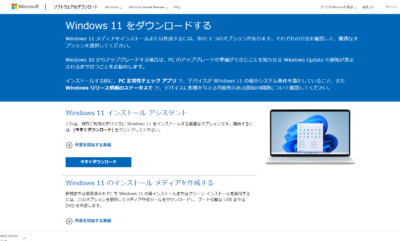
先ずはISOファイルをダウンロードします。
Windows11ダウンロードはこちら
https://www.microsoft.com/ja-jp/software-download/windows11
こちらのページには3種類のダウンロード選択肢があります。
直接PCをアップグレードする、インストールメディアを作成する、
ISOファイルをダウンロードするの3種類です。
私はISOファイルをダウンロードして自分でインストールメディアを作成する方法を選択。
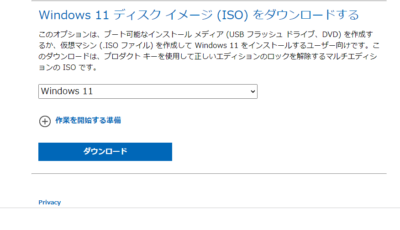
ダウンロードを開始します。
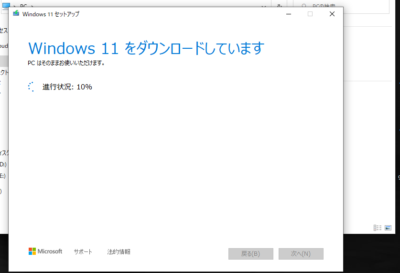
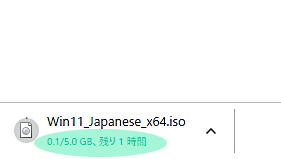
何とダウンロードに1時間掛かります。ダウンロードが終了したら『Rufus』を使って
USBメモリーにWindows11のISOファイルを焼いていきます。
Rufusのダウンロードはこちらから
https://rufus.ie/ja/
出来上がったUSBメモリーをSSD換装が終了したVersaProに差し込んで電源ON。
BIOSのBoot設定はUSBメモリーを最優先にしておきます。

Windows11のインストールが始まります。
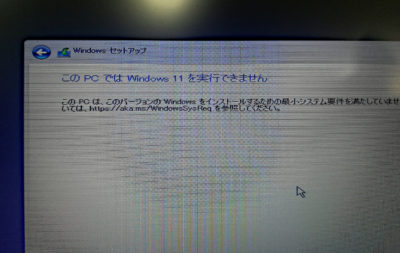
そして間もなくインストールが拒否されます。さあここからです。
私が参考にしたのは『コジコジのオタク文化情報局』。
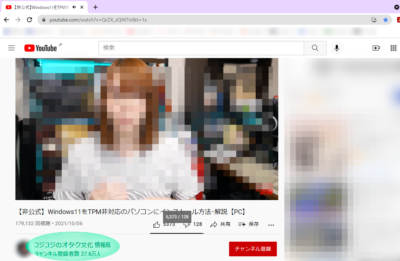
こちらの動画、とても分かり易く説明されているので
非対応端末にWindows11インストールされる方は参考にされると
良いかと思います。悪までも自己責任でお願いします。
コジコジさんの『Windows11インストール解説動画』はこちらから

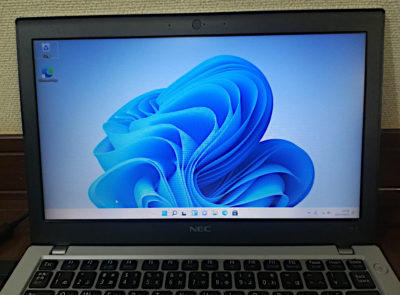
無事Windows11インストール完了です。こちらがデフォルトのデスクトップです。
コジコジさん、ありがとうございます。皆さんも是非参考になさって下さい。
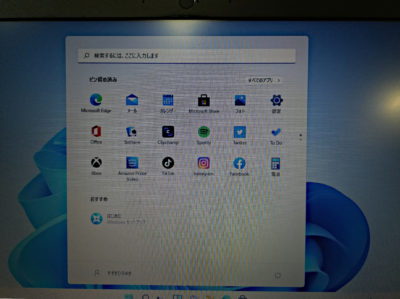
デフォルトのメニューはこんな感じです。Windows10とは少し違うので違和感あります。
まあ使っていく内に慣れるでしょう!!

無事Windows11インストール完了したのですが、実は『Enter』キーの動きが
ちょっと渋い事が気になっていました。使っている内に通常の動きに戻るのですが
1晩経過するとまた動きが渋くなります。この症状が続くのでキートップを外してみます。
外してビックリ!!キートップだけが外れると思っていたのですが
細かい備品が一緒に外れてきました。『ヤバイ!直せないかも!』

とりあえず内部がベトベトしていたので清掃。その後、組立いろいろトライしてみます。
全然きっちり収まりません。1時間近く悪戦苦闘。2個のパンタグラフと横ヒンジピンを
キーボード側に装着、縦ヒンジピンをキートップ側に装着し押し込んで何とか装着。
正常に稼働する状態に戻りました。

ラジオペンチ、ピンセット、アイスピックのプラモデル工具たちが活躍してくれました。
次回はWindows11の使用感等をお伝え出来ればと思います。
余談ですが近頃プラモデル全然作ってないです。近い内にまた始めたいと思います。
制作過程をアップしていく予定ですのでお読み頂ければと思います。



コメント